シリーズ内のすべての出版物内部からのモバイルデバイス
内容
1.はじめに
YB1-X90Lタブレットの検討を続けましょう。以前の投稿で調べ始めました。

図1 タブレットの一般的なビュー
Googleでの検索の結果、タブレットは4つのコアを持つIntel Atom x5-Z8550プロセッサで作成されたことが判明しました[1,2]。 ユーザーには、いつものように、標準使用のための2つの外部コントロールがあります。
- 電源ボタン-タブレットのオン/オフを切り替えます。
- ロッカーVol + / Vol--内蔵スピーカーの音量調整は、ちなみに2つです。
さて、それらを試してみたところ、ロードには4つのオプションがあることがわかりました。 そこでこの記事が登場し......
2.タブレットの読み込みモード
YB1-X90Lの完全にオフになっているタブレットは、4つの方法でオンにできます。 次の4つの操作モードのいずれかで実行します。
- ブート-OSのロード。
- FASTBOOT - FASTBOOTモード。
- TEST-テストモード。
- DNX FASTBOOT - DNXのFASTBOOT 。
それらを一つずつ見てみましょう。
2.1。 ブートモード(OSブート)
このモードが最も頻繁に使用されるのは、 平均的なユーザー向けのタブレットをダウンロードできます。 同時に、標準のMUファームウェアのダウンロードが実行されます: BOOTLOADER-> BOOT-> SYSTEM
このモードに読み込むには、タブレットの電源ボタンをオフにして、音声信号が表示されるまで(約1秒)押し続ける必要があります。 3〜5秒後、製造元のロゴが画面に表示されます。

図2。 Lenovoロゴ
それ以降のアクションは、ユーザーとしての欲求と想像力によってのみ決まります。
次のモードに移りましょう。
2.2。 FASTBOOTモード
このモードは、タブレットを復元するための特別なアクションを実行するために使用されます。 これによりFASTBOOTがロードされ、ユーザーからの追加の指示を待ちます。
オフタブレットに入力するには、 Vol +ボリュームアップボタンを押したまま、 電源ボタンを押す必要があります。 ビープ音が鳴るまでそれらを保持します。 その後、電源ボタンを放すことができます(これはダウンロード開始後約1秒です)が、製造元のロゴが画面に表示されるまで(約3〜5秒) Vol +ボタンを押し続けます。 メーカーのロゴが表示されてから数秒後に、 FASTBOOT MODEという碑文が表示されたウィンドウが表示されます。このウィンドウでは、選択ウィンドウに示された操作モードのいずれかを選択できます。

図3 FASTBOOTからの操作モード
このウィンドウには、シリアル番号、ブートローダーのロック状態、保護モードのステータスなどの補助情報も表示されます。このモードから、任意のfastbootコマンドを自分で実行できます。 このモードのタブレットがPCに接続されている場合、任意の端末を使用して、たとえば、タブレットまたは任意の1つのパーティションのファームウェアをアップグレードしたり、ブートローダーロックを削除または設定したりできます。
選択ウィンドウの状態を変更すると、次のコマンドを実行できます。
- 復旧モードで起動します(復旧モード)。
- OSを再起動します( REBOOT )。
- ブートローダーを再起動( RESTART BOOTLOADER );
- タブレットの電源を切る( POWER OFF );
- OSのブート( 通常のブート)。
ボリュームコントロールボタンVol +およびVol-を使用してコマンドを選択し、選択したコマンドを電源ボタンで起動します。 このモードを終了するには、上記のFASTBOOTコマンドを使用するか、タブレットの電源をオフにします。 POWERボタンを5〜10秒間押し続けます。
各モードを個別に見てみましょう。
2.2.1。 リカバリーモード
このコマンドを選択すると、タブレットはリカバリモードで起動します。 回復 。 このモードでのADB経由の可用性とROOTアクセスの可用性は、回復モード自体の設定によってのみ決まります。 ストックオプションは機能が豊富ではないため、多くのユーザーは、TWRPなどのカスタムリカバリをリカバリとしてインストールします 。
2.2.2。 再起動モード
このコマンドを選択すると、タブレットはブートモードと同様にOSブートモードで完全に再起動します( セクション2.1を参照 )。
2.2.3。 ブートローダーモードの再起動
このコマンドを選択すると、 BOOTLOADERモードで再起動します。
2.2.4。 電源オフモード
このコマンドを選択すると、タブレットの電源が完全に切れます。
2.2.5。 ノーマルブートモード
このコマンドを選択すると、再起動せずにOSのロードが続行されます。
2.3。 テストモードにダウンロードする
タブレットの電源を切った状態でテストモードに入るには、音量を下げるボタンを押したまま電源ボタンを押します。 ビープ音が鳴るまで押し続けます。 次に、電源ボタンを放します(これはダウンロードの開始から約1秒です)が、製造元のロゴが画面に表示されるまで(約3〜5秒) Vol-ボタンを押し続けます。 テストモードに完全にロードするには、約5秒かかります。
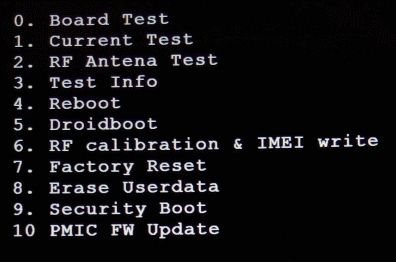
図4 TESTコマンドメニュー
このモードでは、次のテストコマンドを実行できます。
- ボードテスト -タブレットテストを選択します。
- 現在のテスト -以前に選択した(現在の)テストの実行。
- RFアンテナテスト -RFアンテナテスト 。
- テスト情報 -テストデータ。
- 再起動 -タブレットを再起動します(テストモードを終了します)。
- ドロイドブート
- RFキャリブレーションとIMEI書き込み -RFキャリブレーションとIMEI値の記録。
- 工場出荷時リセット -工場出荷時設定にリセットします。
- Userdataの消去-Userdataの内容を消去 (削除)します。
- セキュリティブート - セキュリティブートモードで起動します。
- PMIC FWアップデート -PMICアップデートをインストールします。
コマンドによるナビゲーションは、ボリュームコントロールボタンVol +およびVol-によって実行され、選択されたコマンドは電源ボタンによって起動されます。
このモードを終了するには、 Rebootコマンドを実行します-OSが起動するか、 電源ボタンを約10秒間押し続けます。 完全にオフになるまで。
2.4。 DNX FASTBOOTモードにダウンロードする
このモードは、タブレットローダーを復元するように設計されています。
タブレットをオフにしてこのモードに入るには、ボリュームロッカーVol +とVol-の両方のボタンを同時に押し、 電源ボタンを押します。 ビープ音が鳴るまで押し続けます。 その後、電源ボタンを放すことができます(これはダウンロードの開始から約1秒です)が、製造元のロゴが画面に表示されるまで(約3-5秒)、 Vol +およびVol-ボタンを押し続けます。 DNX FASTBOOT MODEは、ロゴの下の画面に表示されます。

図5 DNXモード
タブレットがフリーズし、コマンドがDNXで動作するのを待ちます。
このモードを終了するには、タブレットの電源をオフにする必要があります。 POWERボタンを5〜10秒間押し続けます。
3.結論
ブートモードとタブレットのメモリのレイアウトを検討しました。次の出版物では、実用的な手順を続け、たとえばブートローダーのロックを解除してカスタムリカバリをインストールし、ROOTアクセスを取得します。
4.情報源
1.レノボヨガブックレビュー:未来からのゲスト 。
2.タブレットラップトップLenovo Lenovo Yoga Book Androidのレビュー 。